Да ли сте икада наишли на ситуације као што је УСБ уређај који није откривен у оперативном систему Виндовс 10? Прекинули сте везу са бежичном мрежом? Не долази звук са лаптопа? Тачпед, монитор или Блуетоотх уопште не раде?
Застарели, недостајући или покварени управљачки програми један је од главних разлога свих проблема са рачунаром. Коришћењем застарелих или оштећених драјвера можете почети да добијате разне грешке у вези са драјверима као што су замрзавање и рушење рачунара проблеми, БСОД грешке (плави екран смрти), проблеми са звуком и везом, проблеми са перформансама система, неочекивана искључивања, итд.
Тако, одржава све драјвере вашег уређаја ажурним је од суштинског значаја да ваш рачунар функционише у оптималном стању. Међутим, ако немате техничко упутство, не морате да бринете да ли ћете погрешити приликом преузимања и инсталирања најновијих ажурирања управљачких програма за Виндовс 10.
У овом водичу за решавање проблема у оперативном систему Виндовс 10, провест ћемо вас кроз неке од најчешћих, али ефикасних метода за ажурирајте драјвере уређаја на Виндовс 10.
Зашто морам да ажурирам драјвере?
Сваки комад хардверске компоненте захтева одговарајућу драјвер уређаја за обављање одређених функција. Без драјвера, оперативни систем рачунара не би могао да комуницира са повезани хардверски уређај, што може, заузврат, учинити ваш рачунар нестабилним, па чак и довести до хардвера неуспеси.
Штавише, ажурирани драјвери одржавају перформансе вашег система увек на високом врху. Ако често не ажурирате драјвере, то доводи до различитих проблема, укључујући често кварове, БСОД проблеми, пада у току игре и још много тога. Стога је од изузетног значаја да се ажурирају и драјвери уређаја на Виндовс 10 и старијим верзијама. Сада, наставите да сазнате најзгодније начине за ажурирање управљачких програма.
4 најбоља начина за ажурирање управљачких програма уређаја на Виндовс 10
Без обзира који метод сте до сада користили, али након овога, од свих доле наведених метода може бити ваша омиљена опклада. Дакле, пређите на наш следећи одељак да бисте сазнали како да без напора и без страха ажурирате драјвере уређаја на Виндовс 10. Хајде да прочитамо методе!
Метод 1: Ажурирајте управљачке програме помоћу Виндовс Упдате-а
Најновија ажурирања управљачких програма за Виндовс 10, заједно са многим хардверским компонентама, као што су штампачи, монитори и видео картице, аутоматски се инсталирају путем Виндовс Упдате-а.
Међутим, с времена на време, можда ћете морати преузмите и инсталирајте најновије Виндовс драјвере ручно из више разлога. Ево како:
- Идите на Подешавања.
- Изаберите Ажурирања и безбедност.

- А затим кликните на Виндовс Упдате.

- Сада само кликните на Провери ажурирања опција.
Прочитајте такође: Ажурирајте застареле драјвере у оперативном систему Виндовс 10
2. метод: Ажурирајте управљачке програме помоћу управитеља уређаја
У случају да не пронађете најновије исправке за своје драјвере путем Виндовс Упдате-а, увек можете ручно да ажурирате управљачке програме уређаја на Виндовс 10 помоћу Управљача уређајима.
Пратите кораке да бисте то урадили:
- Отворите оквир Рун притиском на тастере Вин и Р истовремено, а затим укуцајте “девмгмт.мсц” и притисните тастер ентер.

- Сада ће се отворити прозор Девице Манагер, а да бисте ажурирали управљачки програм уређаја, кликните десним тастером миша на њега и изаберите опцију Ажурирај софтвер управљачког програма.
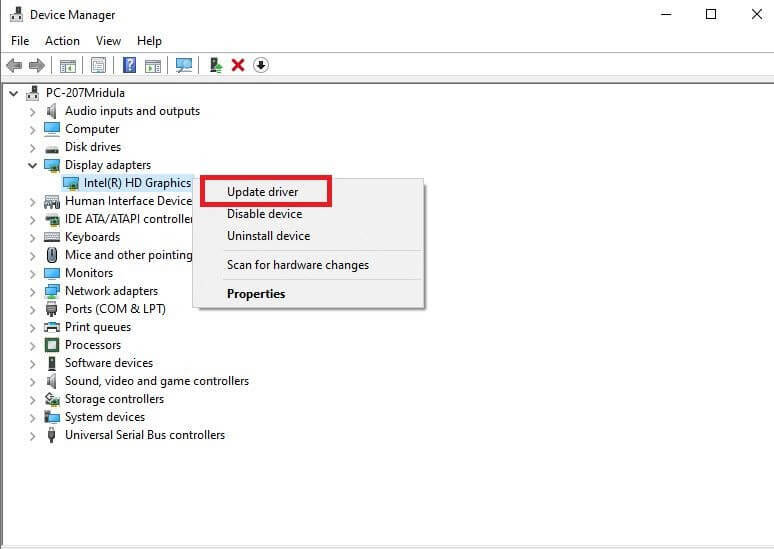
- Сада кликните на Тражите аутоматски ажурирани софтвер драјвера.

- Ако је било које најновије ажурирање драјвера доступно, Девице Манагер ће га аутоматски инсталирати, ако нови управљачки програм није доступан, можете га ручно преузети са веб локације произвођача.
Опширније: Како ажурирати графичке драјвере у оперативном систему Виндовс 10
Метод 3: Инсталирајте драјвер са званичне веб локације произвођача
Ако Управљач уређајима не успе да пронађе најновија ажурирања Виндовс драјвера, можете покушати да пронађете ону са званичне веб локације за подршку произвођача.
Проналажење одговарајућих Виндовс драјвера на веб локацији произвођача није нимало лак задатак - ви морате дуго да истражујете и може бити прилично неугодно ако нисте сигурни који вам одговара услов.
Међутим, ипак, ако желите да ручно преузмете и инсталирате драјвер, ево званичних линкова за преузимање софтвера и драјвера за неке од најпопуларнијих брендова:
- Ажурирања Интел драјвера и софтвера
- Преузимања ХП драјвера и софтвера
- Преузимања НВИДИА драјвера
- Делл драјвери и преузимања
- Ажурирања Леново драјвера
Метод 4: Ажурирајте управљачке програме помоћу софтвера за ажурирање бит драјвера (препоручују стручњаци)
Ако не желите да губите време на ручно тражење драјвера, увек можете изабрати а софтвер за ажурирање драјвера да их аутоматски ажурирате.
Најбољи алат за ажурирање управљачких програма не само да аутоматски скенира ваш систем у потрази за застарелим или поквареним уређајем драјвере, али вам такође омогућава да их ажурирате на најновије верзије које препоручује произвођач у само једном једноставном клик.

И, препоручујемо вам да приступите Екпертс-Цхоице, Бит Дривер Упдатер за ажурирање драјвера уређаја на Виндовс 10. Бит Дривер Упдатер је потпуно аутоматски алат, који не само да ажурира управљачке програме уређаја, већ је опремљен и мноштвом најбољих функција. У наставку смо споменули неке кључне!
- Напуните свеукупне перформансе.
- Долази са уграђеним алатом за оптимизацију система.
- Штеди много времена корисника аутоматским извршавањем свих радњи.
- Нуди 24/7 техничку подршку да помогне својим корисницима.
- Поправља и друге проблеме са Виндовс-ом, укључујући честа рушења, проблеме са БСОД-ом и тако даље.
- Омогућава вам да ажурирате све управљачке програме само једним кликом.
Опширније: Ажурирајте управљачке програме помоћу командне линије у оперативном систему Виндовс 10
Зар није тако невероватно? Сада, након што знате његове карактеристике, сигурно желите да знате како функционише. Дакле, ево га!
Рад Бит Дривер Упдатер-а
- Преузмите Бит Дривер Упдатер и покрените датотеку за подешавање да бисте је покренули.
- Затим аутоматски скенира управљачке програме, током процедуре скенирања морате сачекати док се не заврши.
- Након тога, прегледајте листу застарелих драјвера и касније изаберите драјвере које желите да ажурирате.
- На крају, кликните на опцију Упдате Нов да ажурирате и инсталирате нову верзију драјвера. И, ако желите да ажурирате све драјвере у једном тренутку, уместо да кликнете на Ажурирај одмах, кликните на опцију Ажурирај све.
То је све! Морате да урадите док Ажурирање драјвера уређаја на Виндовс 10 преко Бит Дривер Упдатер-а. Шта чекаш? Покрените прсте и притисните картицу за преузимање испод да бисте преузели и инсталирали Бит Дривер Упдатер.

Ажурирајте драјвер уређаја на Виндовс 10 – [Готово]
То је то! Овим се завршава наш водич који ће вам дати јасан увид у то како ажурирајте драјвере уређаја на Виндовс 10. Да бисте ажурирали своје застареле или недостајуће управљачке програме, можете ићи на ограничење и инсталирати ажурирања управљачких програма ручно или можете добити најбољу алатку за ажурирање драјвера да бисте решили све проблеме у вези са драјверима на Виндовс-у 10.
На крају, ако вам се допао наш текст, не заборавите да се претплатите на наш билтен да бисте били информисани. И наставите да делите своје повратне информације са нама у пољу за коментаре испод. Биће нам сјајно да вас саслушамо. Ускоро ћемо се вратити са још једним блогом да вам помогнемо на најбољи могући начин. До тада, останите у контакту са нама да бисте остали у контакту са свим технолошким дешавањима!